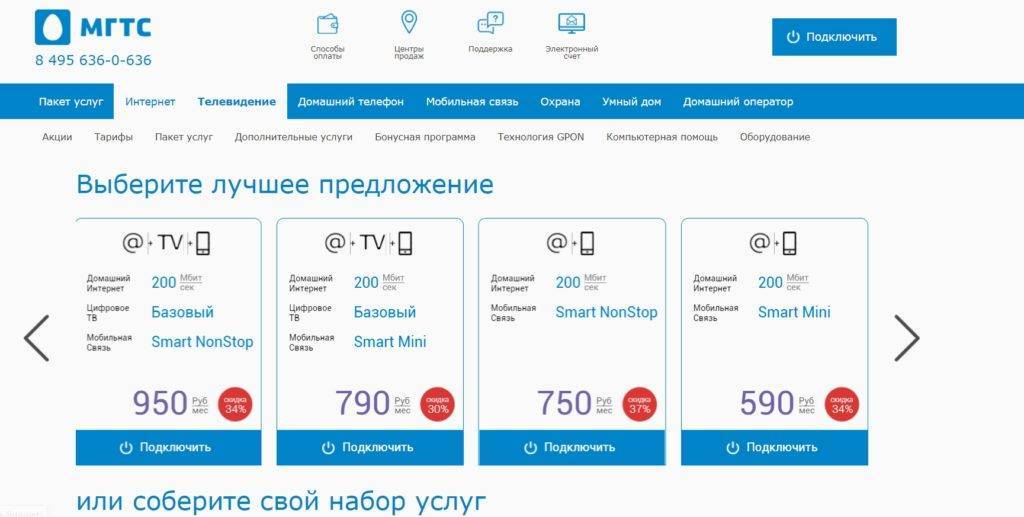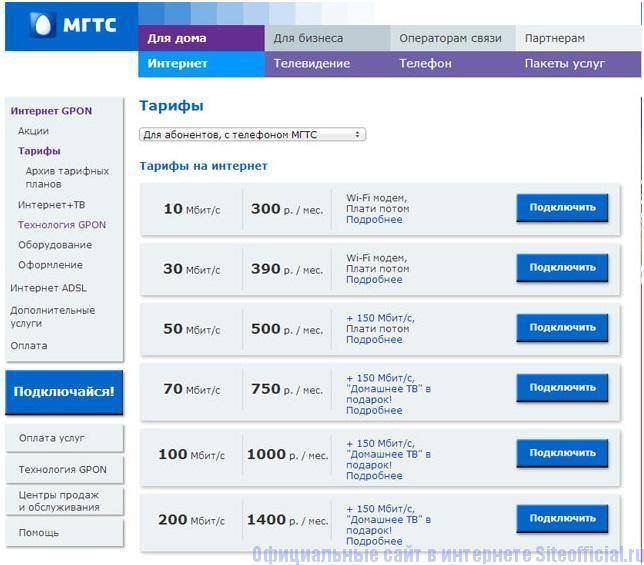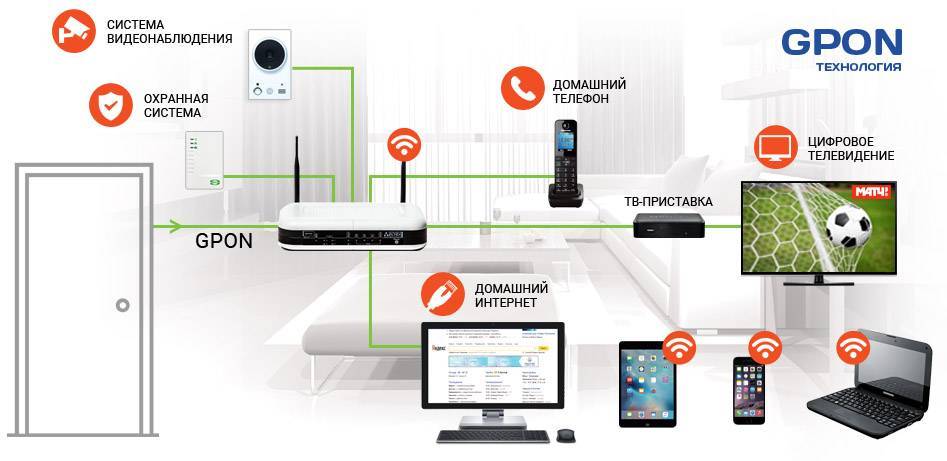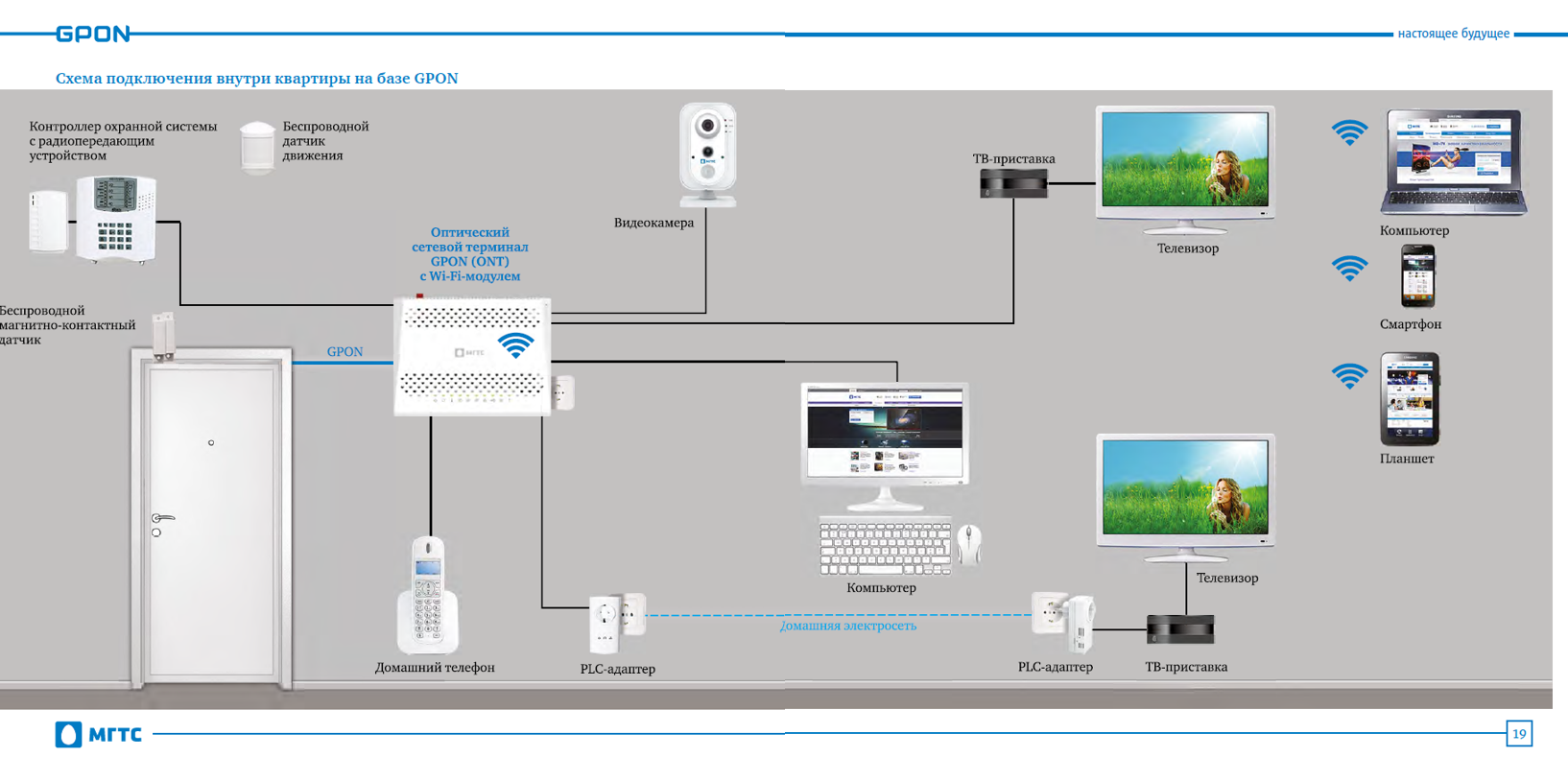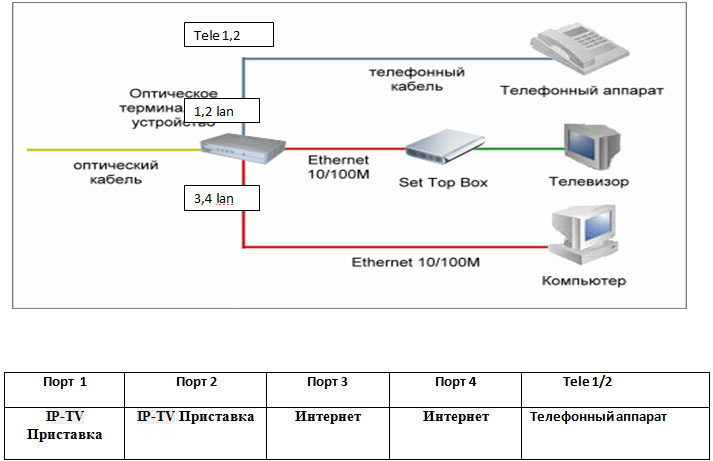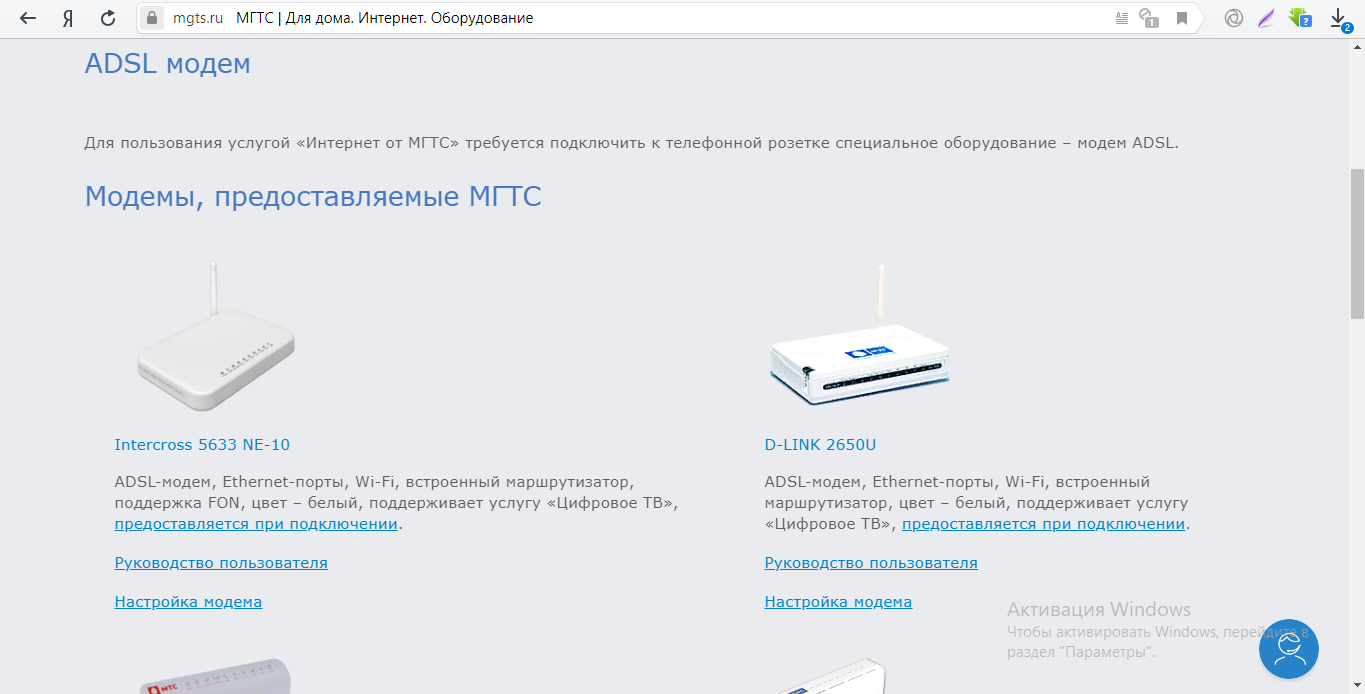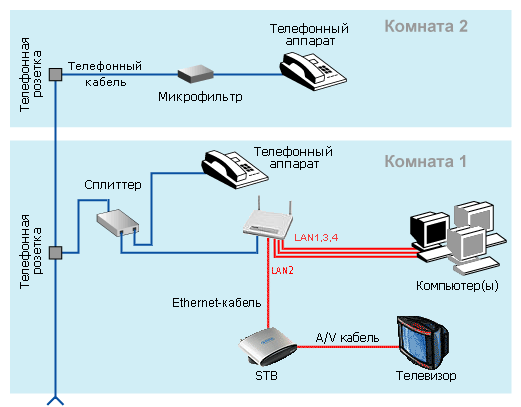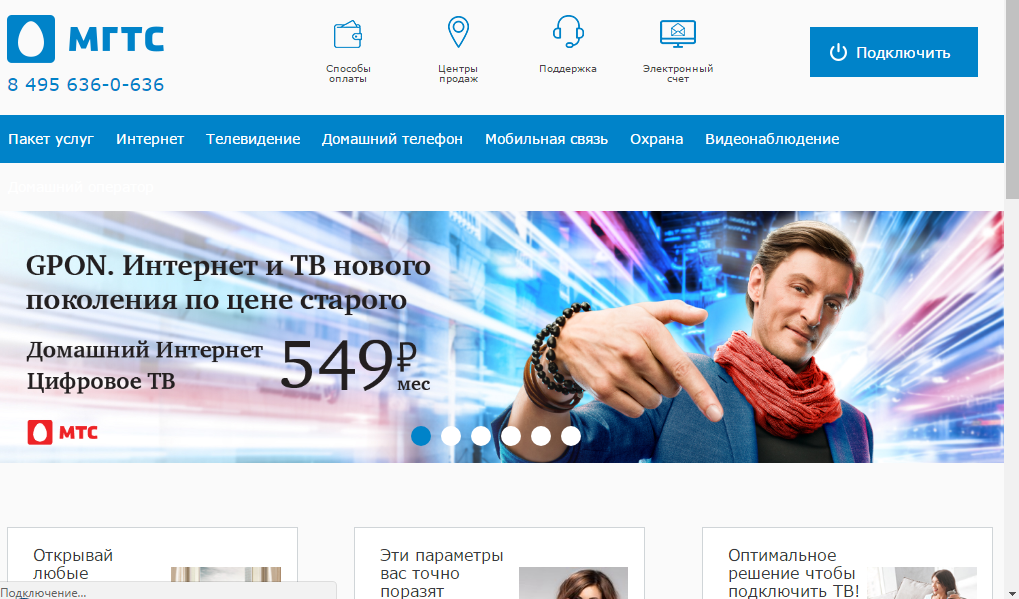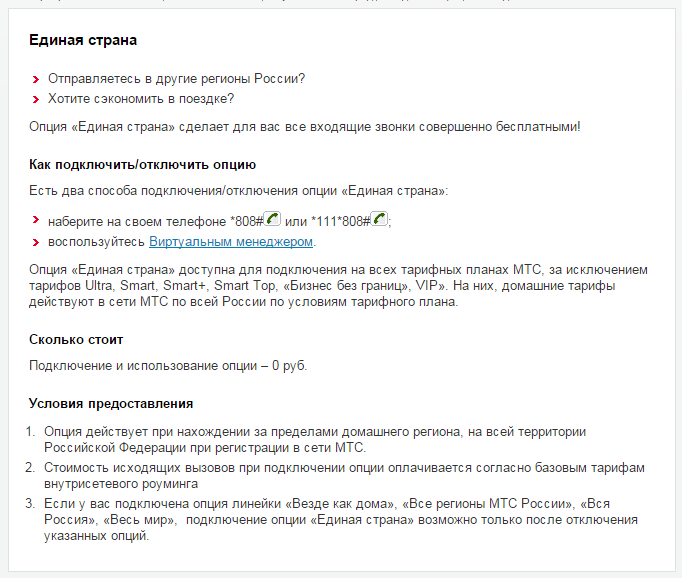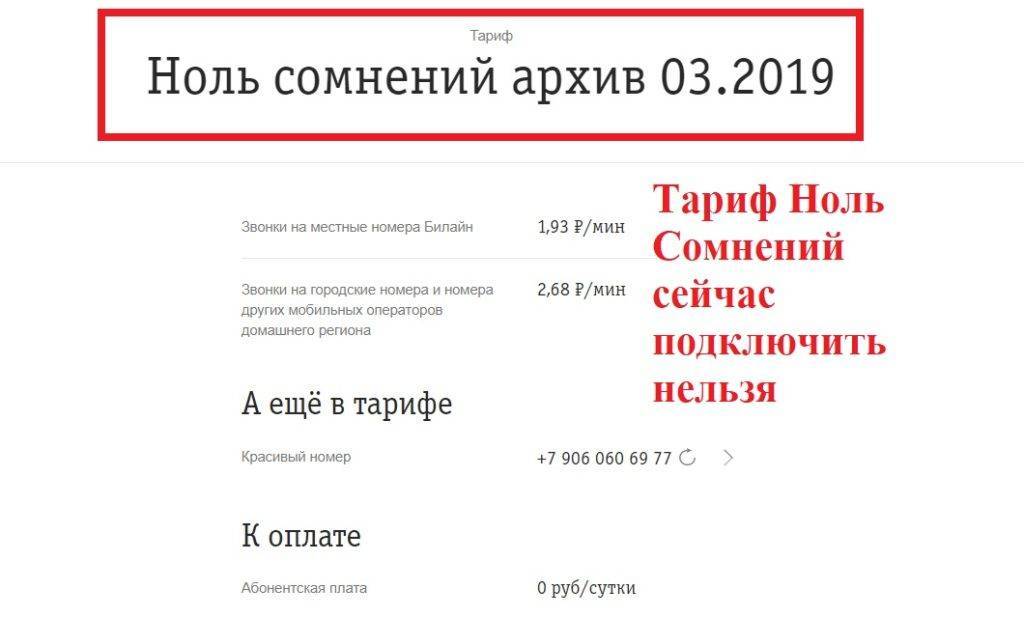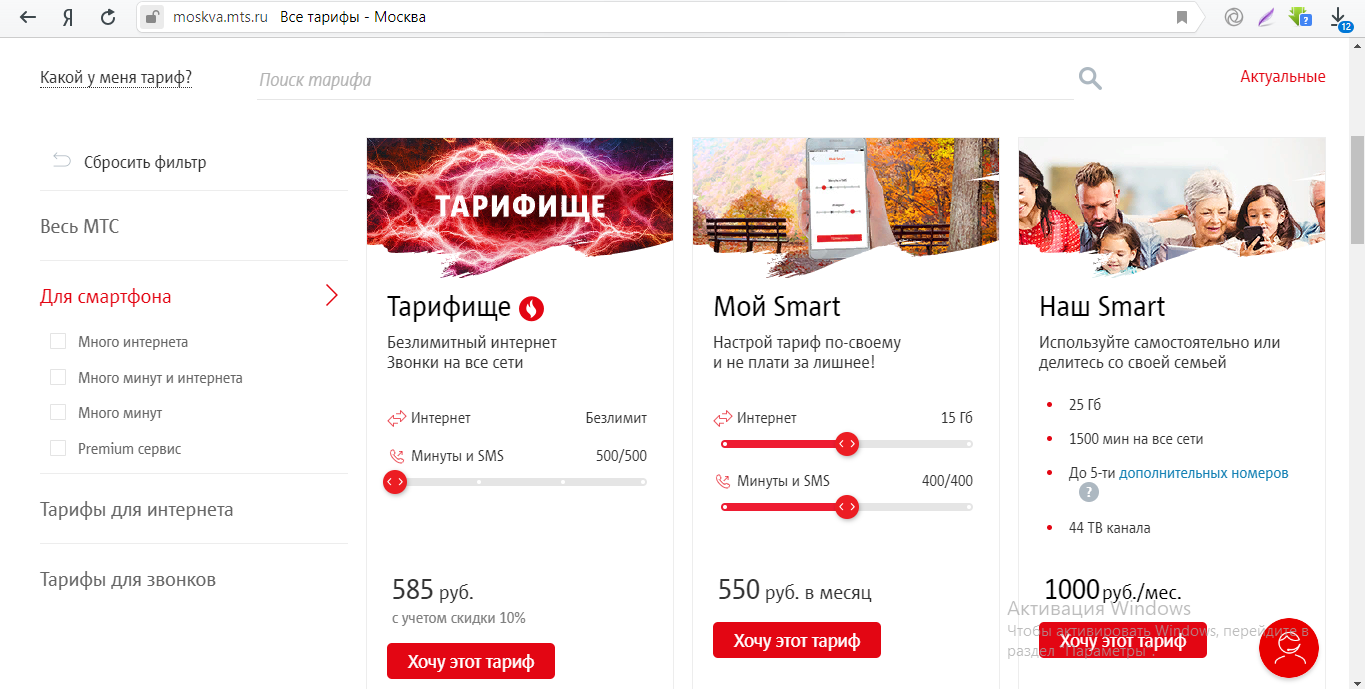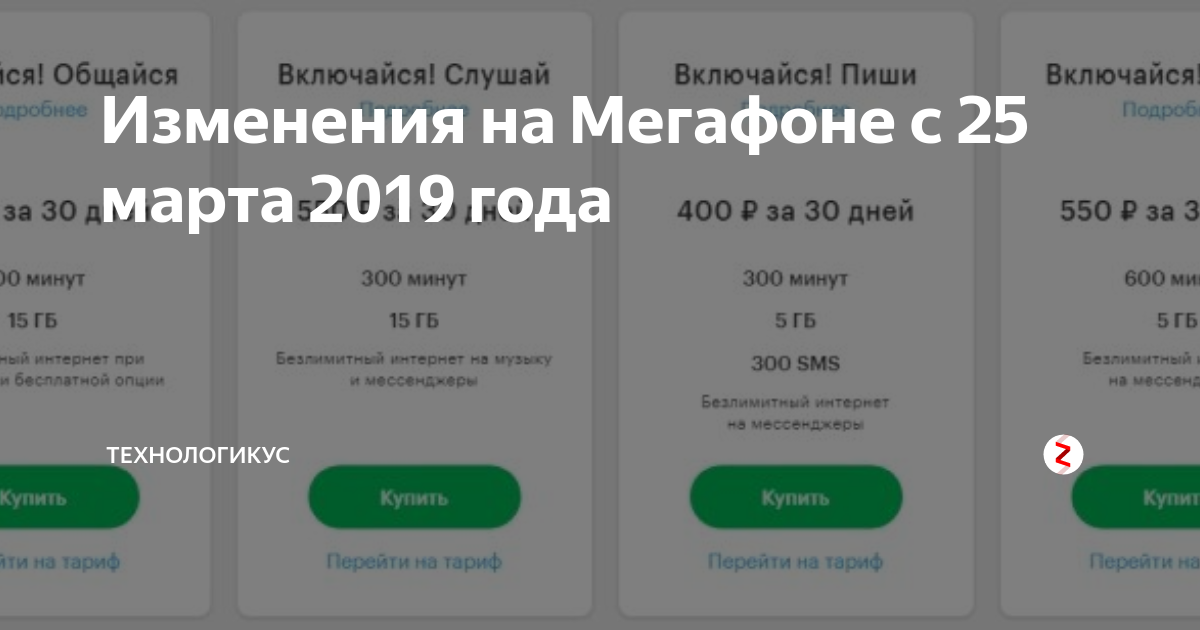Что потребуется для просмотра
Многие новые абоненты интересуются, можно ли смотреть ТВ МГТС без приставки. В действительности провайдер предоставляет услугу только с приставкой, которую можно у него арендовать.
Для корректного и бесперебойного телевещания необходимо специальное оборудование:
- HD-приставка для IPTV, совместимая со всеми современными моделями телевизоров;
- Пульт дистанционного управления приставкой;
- PLC-адаптеры, которые заменяют дополнительные кабеля для проведения цифрового телевидения. Они обеспечивают качественную и четкую трансляцию подключенных пакетов телеканалов, независимо от местоположения в доме.
На скриншоте показаны настройки VLC. Необходимо вставить путь/url-адрес до m3u файла:
Настройка IPTV
Для правильной настройки IPTV МГТС необходимо выполнить последовательные действия:
- Подсоединить абонентскую приставку к сети цифрового телевидения и телевизору.
- Нажать кнопку включения. После появления логотипа провайдера на экране начнется процесс загрузки.
- В окошке Активация ввести пользовательские данные, полученные от провайдера — номер и код. Затем нажать на кнопку ОК.
- После верного введения данных откроется главное навигационное меню приставки, включающее в себя пункты ТВ-каналы, Избранное, Сериалы, Настройки, Управление услугами и другие.
- Для перемещения по элементам навигационного меню используются кнопки Вверх и Вниз.
- Для выбора нужного пункта — Вправо и ОК. Чтобы убрать меню с экрана, нужно нажать на кнопку Влево.
Поиск каналов
Для выбора интресующих каналов нужно перейти в пункт меню ТВ-каналы. Вся информация о них распределена по трем колонкам — Группы каналов, Каналы и Передачи.
Какие существуют способы подключения дополнительных каналов и пакетов?
Это можно сделать в самом меню приставки или в Личном кабинете, открыв раздел Персональное ТВ.
Что делать, если пропала трансляция?
Проверить, не перешла ли приставка в режим ожидания. Включить ее кнопкой Power на дистанционном пульте. Убедиться, что правильно выбран источник сигнала и перезагрузить оборудование.
Сколько телевизоров можно подключить?
Максимально допустимое количество телевизоров для цифрового ТВ — три. Для каждого из них нужна отдельная приставка.
По телефону
Добавить нужный вариант для расширения списка телеканалов можно через клиентскую службу МГТС. Перед звонком по номеру 8 (495) 636-0-636 рекомендуется подготовить паспорт и номер лицевого счета. Оператору может потребоваться эта информация, чтобы идентифицировать пользователя.
Затем нужно сказать специалисту, какой ТВ-пакет нужно подключить к аккаунту. Если абонент не может сам выбрать, представитель компании поможет, расскажет обо всех услугах.
В центре продаж и обслуживания
Если все удаленные способы не подходят или абоненту удобней оформить опцию при личном визите, то можно посетить любой офис компании. При себе необходимо иметь паспорт и желательно мобильный телефон, поскольку может потребоваться подтверждение по СМС. Также нужно проверить серийный номер установленной приставки.
Как и в случае со звонком на горячую линию, офисные сотрудники проконсультируют по интересующим вопросам, расскажут, какие дополнительные пакеты TV предлагаются Московской городской телефонной сетью.
Компания МГТС оказывает широкий спектр услуг – от обеспечения домашнего интернета до мобильной связи. Цифровое телевидение является одним из основных направлений деятельности предприятия, поэтому для пользователей разработаны не только стандартные тарифы, но и дополнительные услуги, комбинированные и опциональные ТВ-пакеты.
Оплата услуг
Проверить баланс можно, просто позвонив с Домашнего телефона по номеру 8 495 707-44-55 или в Личном кабинете на сайте.
Оплатить Единый счет за услуги без комиссии можно:
- в МТС-Банке, Сбербанке России, Московском Кредитном банке и Банке Москвы;
- в терминалах и банкоматах МТС;
- в Офисах продаж МТС;
- в Центрах продаж и обслуживания МГТС;
- в отделениях Почты России.
После оплаты можно не ждать зачисления денег, а сообщить нам об отправке платежа на сайте mgts.ru/check.
Найти ближайший Центр продаж и обслуживания можно на сайте mgts.ru/office.
Подробнее обо всех способах оплаты, их оказании и воз-можностях можно прочитать на сайте в разделе Оплата услуг mgts.ru/pay.
Информация взята с
Какие приставки использует МГТС?
У МГТС для смарт ТВ используется 6 разных приставок, которые могут быть установлены в квартире. Среди общих функций, которые реализованы у всех приставок:
- родительский контроль;
- напоминания;
- оплата услуг МГТС с помощью карты через специальное меню.
Для подключения внешних накопителей на ТВ рекомендуется использовать USB HDD или SSD устройства. Если будет применяться USB Flash Drive, могут проявляться искажения изображения, включая «рассыпание» картинки на экране.
Huawei DN-300
Популярная приставка, с большим количеством функций.

Среди поддерживаемых функций:
Поддерживаются кодеки MPEG-2 ISO, MP4, H.264, AVC, H.263. Из видео-форматов поддерживаются MKV, AVI, WMV, M2TS, MOV, MP4. Если на подключенном USB-носителе окажутся файлы других форматов — воспроизведение не гарантируется, либо оно будет некорректным, начиная от пропажи звука, заканчивая искажением картинки.
ZTE-B700V7
Данный вариант отличается увеличенной безопасностью, взлом устройства намного труднее, а значит, злоумышленники не смогут похитить личные данные пользователя.

Поддерживаемые кодеки и форматы видео полностью аналогичны первому примеру. Главное отличие — повышенные меры безопасности, что позволит абоненту спасть спокойнее, не беспокоясь о своих личных данных.
ЕКТ-DID7005
Данная приставка отличается поддержкой большего количество кодеков. Среди новых: VC1, SD & HD, VMV. Видео-форматы: VMA, ASF, ASX, MOV, MKV, Wav, TS, VOB.

У этой приставки лучшее разрешение и есть возможность подключение внешних USB-носителей, но здесь стоит учесть, что подойдут далеко не все устройства. Желательно использовать USB Flach Drive Class 6 и лучше, причем это применимо ко всем приставкам от МГТС.
SML 482 Base
Эта приставка поддерживает разрешение в 1080р и подключается к большинству современных телевизоров или проекторов. Отличается легким и понятным меню, которое разделено на удобные категории, в результате на освоение интерфейса потратится меньше времени.

Изначально имеет всего 256 Мб для хранения данных, поэтому для записи и паузы необходимо использовать дополнительное устройство. Эта рекомендация относится ко всем приставкам.
SML 282/292 Premium

Эта приставка предназначена, в основном, для просмотра IPTV. Отличительной особенностью стала поддержка сразу двух разъемов для микрофонов. Также возможна установка жесткого диска SATA 2.5″, что позволяет загружать и воспроизводить аудио и видео-файлы аналогично компьютеру.
Motorola VIP-1003
Эта приставка имеет намного меньшую производительность, по сравнению с аналогами. Из-за этого изображение при подгрузке меню может “подтормаживать”.

В остальном приставка ничем не уступает остальным. Она поддерживается практически всеми телевизорами, при этом она способна работать даже при красном индикаторе питания. В программном плане она не идеальна, но техническая часть сделана качественно.
Настройка
Далее нужно проверить настойки роутера, так как чаще всего именно из-за неправильно настроенного выхода во внешнюю сеть не удается наладить беспроводное соединение.
Настройка WiFi соединения
Настройку начинают с выбора параметров телевизора. Выполняют цепочку действий: «Меню» → «Сеть» и далее «Настройки сети». Затем из выпавшего меню выбирают беспроводный тип соединения и затем из открывшегося списка свою сеть вай-фай, нажимают «Продолжить».
Обычно подсоединение к сети проходит в автоматическом режиме, поэтому нужно немного подождать.

Автоматическое получение IP-адресов на телевизоре.
Если, все же, на экране не появляется сообщение, что настройки подключения завершены, значит, автоматическое получение сетевых параметров не удалось. Настройку придется выполнить вручную через «Настройки IP», но уже выбрав ручной режим. Вводят данные сети в соответствующие поля и ждут проверки подключения.
В случае когда ваши устройства имеют поддержку технологии WPS, подключение еще более упрощается: как на роутере, так и в меню Мастера сетевых настроек тв выбирается пункт «WPS».
Есть модели роутеров, которые поддерживают и другие технологии, к примеру, One Foot Connection либо Plug&Access. Для них процедура подключения становится тривиально простой:
Как видите, подключить роутер к телевизору самому совсем несложно.
А теперь для большей наглядности, представляем вашему вниманию небольшую инструкцию, как подключают телевизор к роутеру через wifi на примере Samsung Смарт ТВ.
Подключение телевизора Самсунг
Прежде всего необходимо правильно выбрать и подключить wifi роутер.
Компания Samsung начала выпускать специальные роутеры, которые имеют автонастройку пропускаемости. Такие маршрутизаторы в состоянии самостоятельно выделить максимально широкий канал для потокового видеосигнала, который поступает из интернета
Если вы решили приобрести именно такой, обратите особое внимание на технические характеристики. Роутер работает только с теми моделями тв, которые входят в диапазон указанных серий
Образец схемы подключения телевизора через вай-фай устройства – роутер с адаптером, вставленным в USB порт, показан ниже.

Образец схемы подключения телевизора через вай-фай – роутер с адаптером, вставленным в USB порт.
Подключение телевизора

Выбор настройки беспроводной сети на ТВ

Выбираем точку доступа на ТВ
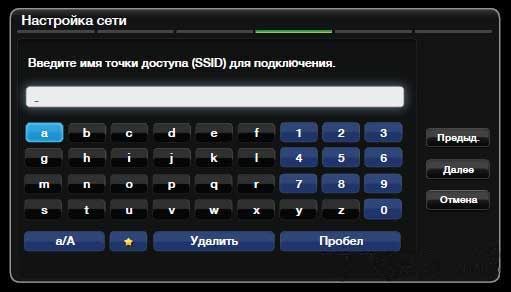
Вводим пароль от WiFi на ТВ.

Автоматическая настройка и подключение ТВ к роутеру.
На этом можно считать настройку законченной.
В меню сетевых настроек телевизора есть пункт «WP». С его помощью настройка подключения выполняется автоматически, если подобная функция поддерживается маршрутизатором. Это легко проверить: такая же кнопка должна быть и на роуторе.
Если таковая есть, выбирают соответствующий пункт на телевизоре, нажимают на кнопку «WP» на маршрутизаторе и удерживают буквально 10, от силы 15 секунд. Это достаточно, чтобы автоматически настроить соединение.
При использовании роутера Samsung можно воспользоваться опцией One Foot Connection.
Нужно зайти в соответствующий пункт меню и дождаться соединения.
Что такое технология GPON: принцип действия GPON-роутера
GPON расшифровывается как пассивные оптические сети (PON), а ещё они гигабайтные (G). Отсюда и первая особенность этого метода подключения — скорость 1 Гбит/с и выше. Для сравнения можно сказать, что даже скорости 100 Мбит/с уже более чем достаточно для очень комфортного просмотра видео в формате 4К, игр в онлайновые сервисы (например, World of Tanks) и для других задач.
Ещё одна особенность GPON — одновременное подключение к интернету не одного, а сразу десять и более юзеров через один оптический терминал (так называют роутер, который работает с этой технологией).
Оптический терминал превращает оптоволоконный интерфейс, который предоставил вам провайдер, в интерфейс Ethernet
Оптический терминал превращает оптоволоконный сигнал в сигнал Ethernet. Функционалы разных ONT могут отличаться — от минимального набора функций роутера до полноценного маршрутизатора (с IPTV, телефонией, выходами для USB-накопителей и т. д.).
Что ещё нужно знать: провайдерам невыгодно прокладывать цельный оптоволоконный кабель от своей станции до квартиры или дома абонента. Чтобы затраты окупались, компания делит сигнал на некоторых участках линии. Для деления используют оптические сплиттеры. Эти устройства одно волокно превращают в несколько (три, пять, девять и т. д.). Таким устройствами в случае технологии подключения ETTH, например, были коммутаторы — по-другому свитчи: до дома абонента прокладывалось оптоволокно, а уже до квартиры абонента — стандартный медный кабель.
Таблица: достоинства и недостатки технологии
| Плюсы | Минусы |
| Большая пропускная способность канала — можно подключить сразу несколько услуг, которые будут работать качественно (телефония, цифровое ТВ, высокоскоростной «инет»). | Волокно очень просто согнуть — его легко повредить, поэтому его не прокладывают по всей квартире — терминалы устанавливают в прихожих. Если и укладывают, то под плинтусы, а это уже затратнее по времени и деньгам. |
| Если у вас будет альтернативный источник питания для оптического терминала, когда выключится электричество (даже по всему городу), вы сможете получить доступ к интернету. | Если есть в квартире домашние животные, нужно прятать от них провода, так как опять же они более тонкие — питомец может запросто перегрызть кабели. |
| В оптике отсутствует электрическое напряжение — влага на неё не будет влиять (в разумных пределах). | Стоимость подключения оптоволокна довольно высокая по сравнению с другими технологиями. |
| Высокая скорость подключения — о ней уже говорили в предыдущем разделе. |
Подключайтесь и смотрите Домашнее ТВ!
Воспользуйтесь дополнительными услугами и сервисами:
Персональное ТВ выбор ТВ каналов от 1 рубля в месяц!
Телевидение высокой чёткости (HDTV) High-Definition Television, или телевидение высокой чёткости, это новый стандарт телевидения.
Сервис «Картинка в картинке одновременный просмотр передач 2-х телеканалов.
Услуга ПОВТОР-ТВ сервис, предоставляющий возможность просмотра программ (фильмов, передач), которые были показаны ранее.
возможность поставить на паузу трансляцию телеканала в любое время и в течение часа вернуться к просмотру, начиная с момента приостановки эфира.
Фотоальбомы на ТВ — просмотр снимков, размещенных в Фотоальбомах, на экране вашего телевизора.
Информационный сервис МТС.Маршрут от Яндекс.Пробок — актуальная информация о пробках в Москве на экране вашего телевизора.
Информационный сервис МТС.Погода — прогноз погоды на ближайшие 5 дней для Москвы на экране вашего телевизора.
Информационный сервис МТС.Курсы валют — официальный курс на текущую дату и 4 предыдущих дня.
Каталог фильмов Omlet.ru для зрителей Домашнего ТВ триллеры, фэнтези, драмы, мультфильмы, все самое лучшее по нажатию кнопки пульта в любое удобное время.
Услуга Видео по запрос возможность заказа популярных и только что прошедших в кинотеатрах фильмов.
Телепрограмма — анонсы программ и кинопремьер по всем представленным телеканалам.
ADSL-маршрутизатор Huawei HG532C – сетевое оборудование нового поколения, предназначенное для обеспечения доступа к интернету при помощи стандартной телефонной линии. Аппарат…
Приставка SML 292 Premium — декодер, предназначенный для трансляции телеканалов с применением технологии IPTV. Часть названия приставки «Premium» полностью оправдана.…
Часто пользователи Интернетом задаются вопросом — «а какая скорость Интернета у меня?». На этот вопрос можно дать краткий и однозначный…
Несомненен тот факт, что абоненту крайне важно время от времени проверять свой баланс. Ведь, если этого не сделать, то в…. Fiber To The X (FTTx) — обобщающий термин, используемый в телекоммуникационных сетях, который подразумевает подключение узла связи с точкой «Х»…
Fiber To The X (FTTx) — обобщающий термин, используемый в телекоммуникационных сетях, который подразумевает подключение узла связи с точкой «Х»…
Из названия понятно, что данное мобильное приложение является своеобразным карманным личным кабинетом для абонентов сотового оператора МТС. С помощью личного…
Источник
Определиться с нужным разъемом
Для подключения монитора к ТВ-приставке подходят следующие порты:
- HDMI. Является самым распространенным. Дает возможность получить сигнал максимально высокого качества;
- DVI.Подходит для передачи видео;
- VGA. Встречается нечасто. Если данного разъема нет, может потребоваться переходник;
- Scart, RCA (или тюльпан). Такие разъемы встречаются очень редко. Для их использования понадобится переходник.
Для подключения к монитору ТВ-приставки не могут быть использованы:
- USB;
- антенный вход. Вещание осуществляется через интернет, поэтому подключение антенны для работы приставок не требуется;
- LAN.
Как подключить и настроить интернет МГТС в квартире?
На деле абоненту не нужно обладать специальными знаниями. Вы все равно не сможете выполнить подключение интернета и ТВ без специалиста компании. Мастер самостоятельно прокладывает кабель до квартиры, устанавливает оборудование и настраивает его. Вся операция обычно занимает не более часа.
Схема подключения
Подключение нового клиента осуществляется по стандартной схеме:
- Первоначально необходимо выбрать тариф на сайте провайдера и оставить заявку.
- Менеджер свяжется с клиентом, уточнит наличие технической возможности.
- Выбирается время, в которое вы примете мастера.
- Сотрудник прибудет на место с кабелем и оборудованием.
- Шнур подключается к оснащению провайдера на чердаке, прокладывается до квартиры.
- Кабель заводится в помещение, осуществляется первичная настройка сети.
- Шнур подключается к роутеру.
- Оборудование настраивается, тестируется сеть.
- Мастер предоставляет договор для подписания.
- Можно начать сразу пользоваться услугами. Но в течение суток необходимо пополнить личный счет.
Настройка
Настройка оборудования осуществляется мастером при подключении. Если в дальнейшем параметры сбились, то можно самостоятельно проверить их. Процесс настройки зависит от модели роутера, предоставленного вам провайдером.
На странице https://help.mgts.ru/home/internet/instructions-internet-gpon/ есть инструкции для различных модемов, используемых MGTS. Проверить модель вашего роутера можно на наклейке, расположенной на корпусе. Дополнительно она указана в инструкции к оборудованию.
Справочно-сервисная служба
Справочная служба предоставляет самую актуальную информацию об организациях Москвы и России и еще более 6,5 млн. единиц информации о телефонах физических и юридических лиц.
Где можно отдохнуть на пляже, в пансионате, купить билеты, заказать доставку товара? Всего 3 цифры — 009!
Можно звонить с городского и с мобильного телефона.
Режим работы службы — круглосуточно.
Номера доступа к службе 009:
- для абонентов фиксированной связи — 009;
- для абонентов ОАО «МТС» — 009, 0987;
- для абонентов «Билайн» — 009, 0987;
- для абонентов «Мегафон» — 009.
Стоимость звонка с Домашнего телефона составляет 49 руб./мин., стоимость звонка с мобильных телефонов уточняйте у вашего оператора.
Вай-Фай от ADSL
Для организации беспроводной локальной сети понадобится роутер с Wi-Fi модулем. Его можно приобрести самостоятельно или арендовать (купить) у провайдера. МГТС предлагает линейку изделий от известных производителей, среди которых Intercross, Huawei, ZTE, D-Link, ASUS, QTECH. Представлен ряд моделей, у каждой из которых свои характеристики, но примерно одинаковый алгоритм подключения:
- Подсоедините через соответствующий порт кабель провайдера к роутеру напрямую или через сплиттер со стационарным телефоном. Включите блок питания маршрутизатора и нажмите кнопку, чаще всего расположенную на задней панели.
- Для первичных настроек подключите через LAN-разъем роутер к компьютеру.
- Зайдите в «Панели управления» в раздел «Сеть и интернет», откуда в – изменения параметров адаптера. Нужно открыть его свойства и выбрать строку IP версии 4 (TCP/IPv4). Вызовите «Свойства» и в строчке использования IP адреса укажите 192.168.1.2, далее вниз поставьте маску подсети 255.255.255.0 и шлюз 192.168.1.1
Переверните роутер днищем вверх и запишите данные для входа в веб-интерфейс: адрес, логин, пароль. В настройках убедитесь, что активирован режим DHCP, а серверы DNS работали на «автомате». Теперь опять зайдите в настройки сетевого адаптера компьютера и убедитесь в «Свойствах», что IP-адрес используется в автоматическом режиме.
Теперь в разделе Wi-Fi интерфейса роутера включите галочкой «Беспроводные сети» RF. Можно воспользоваться «Мастером настроек»: подключение произойдет без вашего участия, либо кнопкой Wi-Fi на маршрутизаторе, чтобы он сам нашел устройство: ноутбук, планшет, смартфон. При желании пароль, логин входа в интерфейс можно изменить. Получаемая в локальной сети скорость Wi-Fi в реальном выражении до 20 Мбит/с, в зависимости от тарифного плана и количества подключенных устройств. После окончания настроек кабель «роутер – ноутбук» отсоедините
Домашний Интернет от МГТС
 Безлимитный мобильный интернет на МТС уступает домашнему интернету от МГТС по всем параметрам. На самом деле их даже сложно сравнивать, потому как разница в качестве и скорости просто колоссальная. Оптический канал GPON гарантирует связь без помех и сбоев на высочайшей скорости. Теоретически максимальная скорость может достигать 1 Гбит/с. Тарифы МГТС предусматривают скорость от 30 Мбит/с до 500 Мбит/с.
Безлимитный мобильный интернет на МТС уступает домашнему интернету от МГТС по всем параметрам. На самом деле их даже сложно сравнивать, потому как разница в качестве и скорости просто колоссальная. Оптический канал GPON гарантирует связь без помех и сбоев на высочайшей скорости. Теоретически максимальная скорость может достигать 1 Гбит/с. Тарифы МГТС предусматривают скорость от 30 Мбит/с до 500 Мбит/с.
Преимущества домашнего Интернета МТС (МГТС):
- Безлимитный доступ на скорости до 500 Мбит/с;
- Большой выбор тарифов: от 300 рублей до 1900 рублей в месяц со скоростью от 30 Мбит/с до 500 Мбит/с;
- Модем с функцией Wi-Fi предоставляется бесплатно;
- Персональный оптоволоконный кабель в квартиру без дополнительной платы;
- Постоянные акции и возможность получения солидной скидки;
- Удобный личный кабинет абонента МГТС.
Домашний интернет и ТВ МТС имеют много несомненных преимуществ. Вам не придется платить за подключение или покупать роутер, достаточно просто оплатить один из тарифов. Что касаемо тарифных планов, то здесь есть из чего выбирать. Самый дешевый тариф предусматривает абонентскую плату 300 руб./мес. За эти деньги Вы получаете безлимитный домашний интернет МГТС на скорости 30 Мбит/с. Если этой скорости для Вас мало, можете выбрать тарифный план с оптимальной для Вас ценой и скоростью интернета. Самый дорогой тариф обойдется в 1900 руб./мес., зато Вы получите интернет со скоростью 500 Мбит/с. Ниже приведена подробная информация по всем тарифам.
Тарифы на домашний интернет МТС:
- «Интернет-GPON – 30 Мбит/с» — от 300 до 400 руб/мес;
- «Интернет-GPON – 60 Мбит/с» — от 450 до 500 руб/мес;
- «Интернет-GPON – 100 Мбит/с» — от 600 до 700 руб/мес;
- «Интернет-GPON – 200 Мбит/с» — от 900 до 1200 руб/мес;
- «Интернет-GPON – 350 Мбит/с» — от 1100 до 1400 руб/мес;
- «Интернет-GPON – 500 Мбит/с» — от 1600 до 1900 руб/мес.
Точный размер абонентской платы зависит от подключенных дополнительных возможностей и того, являетесь Вы клиентом МГТС или нет (для абонентов телефонии МГТС ежемесячный платеж будет меньше). Wi-Fi модем в пользование предоставляется бесплатно на всех тарифах. Также независимо от тарифного плана абонент получает бесплатный ТВ-пакет «Базовый». На все тарифы распространяется действие системы оплаты «Плати потом», которая позволяет пользоваться услугой даже при отрицательном балансе. Стоит также сказать о существовании тарифа «Домашний-лайт», который предусматривает ежедневную оплату. Максимальная скорость на данном тарифном плане составляет 50 Мбит/с, при этом, размер абонентской платы составляет 30 рублей в сутки.
После ознакомления с приведенной выше информацией может сложиться впечатление, что домашний интернет и ТВ МТС являются лучшими на рынке и не имеют конкурентов. Если изучить услуги МГТС более углублено и испытать их на практике, то первое впечатление может измениться. Никто не говорит, что домашний интернет от МГТС плох. Мы лишь стараемся донести до Вас то, что любой продукт от операторов подразумевает наличие подводных камней и вы должны знать об их существовании до того, как воспользоваться услугой.
Особенности домашнего интернета от МГТС:
- Если вы захотите расторгнуть договор досрочно (до 24 мес.), Вам придётся выплатить арендную плату за предоставленное провайдером оборудование.
- В случае расторжения договора раньше года после его заключения абонент обязан заплатить неустойку, размер которой зависит от многочисленных факторов (известных только компании МТС).
- Домашний интернет и ТВ МТС предоставляются бесплатно и платить за прокладку кабеля в квартиру не нужно, но для абонентов без телефонии МГТС размер ежемесячной абонентской платы будет больше. То есть, вы все-таки оплачиваете подключение, но в рассрочку.
- Несмотря на обещанный качественный и высокоскоростной интернет, многие абоненты оставляют отзывы о периодических сбоях. Также в сети много коментариев об отвратительной техподдержке.
Разумеется, это не все особенности домашнего интернета от МГТС. Мы привели лишь самую распространенную информацию. Если у вас есть что добавить, оставляйте комментарии.
Главные особенности телевидения от МГТС
Всего клиент может подключить себе до 230 каналов в хорошем качестве. HD ТВ приставка, через которую производится подключение, поддерживает HDTV и IPTV. Видео идет в разрешении 1080р, что позволяет добиться высококачественного изображения на экране.
Другие крупные телевизионные провайдеры Москвы, такие как Ростелеком (Онлайм) и АКАДО используют при подключении “Смарт карты”, в этом случае не нужен отдельный пульт для переключения каналов.
Имеется и возможность подключения телевидения по Wi-Fi. В этом случае TV-приставка получает сигнал от Wi-Fi-роутера и транслирует его на телевизор. Однако стоит учесть, что при этом способе передачи контента сильно страдает конечная скорость при использовании Wi-Fi другими устройствами. Главным же преимуществом является отсутствие проводов.
В обоих случаях качественное изображение гарантировано, отличается лишь способ подключения и используемый роутер, если услуга комплексно.
У ТВ-приставок реализован легкий и простой интерфейс, которым удобно пользоваться. Однако, если контент будет проигрываться с внешнего накопителя через USB-кабель, то возможна задержка или заторможенное отображение картинки. Это происходит из-за некачественного подключения и исправляется переподключением кабеля.
Интерактивное ТВ
Одно из главных преимуществ телевидения от МГТС — интерактивное ТВ. Это сразу целый набор опций, позволяющие абоненту смотреть только передачи, которые хочется.
Пользователь может записывать эфир, чтобы загрузить его в другое время, а если учесть наличие паузы и перемотки, то просмотр передач будет еще более комфортным. Чтобы произвести запись телеэфира и поставить его на паузу, необходимо подключение к приставке внутреннего или внешнего SSD-накопителя. Количество памяти должно быть от 32 Гб.
Интерактивное домашнее ТВ позволяет пользователю запускать повторы уже прошедших эфиров. Записи доступны в течение недели, после просмотреть их не получится. Также стоит учитывать, что далеко не все каналы поддерживают воспроизведение повторов. Если функция отключена у какого-либо канала, то и воспользоваться ей не выйдет. Альтернативно лучше поставить паузу, чтобы записать эфир и просмотреть его чуть позднее, однако и это может не дать полной гарантии сохранения контента, если на накопителе будет слишком мало места.
Мультирум
Услуга мультирум предоставляет Абоненту возможность подключить несколько телевизоров к выбранному тарифному плану, при этом к каждому устройству необходима отдельная ТВ приставка. При подключении через Wi-Fi может упасть скорость передачи данных, из-за того что одновременная работа телевизоров будет занимать канал связи. Это необходимо учитывать при подключении и выбирать соответствующий тариф интернета. Чем больше будет скорости, тем меньшее влияние окажет на скорость одновременная работа нескольких подключенных устройств.
Плюсы и минусы роутера
К преимуществам этой модели роутеров для оптики эксперты относят:
- Скоростной интернет в частном доме. Технические характеристики устройства позволяют организовать высокоскоростной выход в Глобальную сеть.
- Совместное использование услуг. Возможности этого оборудования позволяют одновременно пользоваться различными услугами провайдера по одному каналу без проседаний качества и помех.
- Двухдиапазонное беспроводное вещание, которое обеспечивает возможность организации двух Wi-Fi сетей, работающих на частоте 2,4 ГГц и 5 ГГц. Это увеличивает число подключаемых клиентов, а также предоставляет высокоскоростное соединение повышенной стабильности на частоте 5 ГГц.
- Расширенная настройка. Возможность индивидуальной настройки отдельных опций, рабочих режимов, а также обновления прошивки.
К недоработкам этого сетевого оборудования можно отнести небольшую мощность сигнала, которой бывает недостаточно для комфортной работы нескольких подключенных гаджетов в большом помещении.
Вход в веб-интерфейс
Компания МГТС поставляет специализированные модели устройств под названием ONT от разных производителей, которые оснащены одной и той же прошивкой, что делает их настройку одинаковой. Это же относится и ко входу в интернет-центр, что необходимо сделать в обязательном порядке, ведь дальнейшая процедура конфигурирования производится именно через веб-интерфейс. Тематическую инструкцию по авторизации вы найдете в другой статье на нашем сайте, кликнув по следующему заголовку.
Подробнее: Вход в веб-интерфейс роутеров от МГТС

Внешний вид интерфейсов моделей ONT может немного отличаться, что зависит от установленной производителем версии прошивки. Мы же возьмем за пример самое популярное и стандартизированное представление меню, описав следующие этапы конфигурирования через него. Вам потребуется лишь детально ознакомиться с инструкциями и отыскать необходимые пункты в своем веб-интерфейсе, учитывая особенности его внешнего вида.
Настройка модема
Инструкция содержится в руководстве пользователя. Web-интерфейс у разных моделей может отличаться. Рассмотрим вариант подключения на примере ONT-роутера ZTE ZXHN 670:
- Потребуется вести IP устройства – «192.168.1.1» в строке веб-обазревателя.
- После ввода данных авторизации (user/user) зайти на вкладку «WLAN 2.4G», расположенную в левом боковом меню.
- Выбрать раздел «Основные» и поставить отметку в пункте меню «Включить беспроводной RF».
- В пункте «Режим» выбрать значение «Mixed (802.11g + 802.11n)», «Страна» – «Россия», ширина полосы – «Авто», «Канал »– «Авто» (либо указать наименее загруженный канал для передачи данных от 1 до 11), «SGI» ⇒ «Включить».
- Нажать на клавишу«Подтвердить», расположенную внизу страницы, чтобы изменения вступили в силу.
- Перейти на вкладку «SSID» и указать имя вашей сети в «SSID Имя», остальные значения оставить по умолчанию.
- Указать пароль Wi-Fi во вкладке «Настройки безопасности» ⇒ «WPA ключ».
- Перейти к изменению параметров Wi-Fi 5 в разделе «WLAN 5G» ⇒ «SSID 5», тип аутентификации – «WPA/WPA2-PSK», «WPA ключ» (указываете свой пароль), «Алгоритм шифрования» – «TKIP + AES» ⇒ «Подтвердить».
- Сохранить изменения, перезагрузить устройство.
Аналогичный алгоритм действий для Huawei HG8245 выглядит следующим образом:
- После ввода логина и пароля требуется зайти на вкладку «WLAN», выбрать раздел «WLAN Configuration» и поставить отметку в пункте меню «Enable WLAN». Нажать на клавишу «NEW».
- Указать «SSID Name» – название своей сети.
- Поставить галочку напротив «Enable SSID».
- Максимальное количество подключаемых клиентов можно посмотреть в пункте меню «Associated Device…».
- Если Вы хотите скрыть устройство, то нужно активировать опцию «Broadcast SSID».
- Если Вы пользуетесь услугами IP-телевидения, то имеет смысл активировать опцию «WMM Enable» для ускорения загрузки мультимедийных файлов.
- Оставить тип аутентификации (графа «Authentication Type») по умолчанию.
- В поле «Encryption Mode» указать любой из двух параметров: «AES »или «WPA TKIP».
- Придумать и ввести пароль в графу «WPA Pre-Shared Key».
- Кликнуть на кнопку «Save» и осуществить перезагрузку. Готово. Теперь Вы сможете наслаждаться высокоскоростным веб-серфингом и IP-телевидением.
Подписка дополнительных ТВ-пакетов
Подключение услуги доступно несколькими способами:
- через меню ТВ-приставки;
- в личном кабинете пользователя;
- по телефону горячей линии;
- в центре продаж и обслуживания.
Абонент может воспользоваться любым удобным вариантом.
Через меню ТВ-приставки
Действие осуществляется с помощью пульта дистанционного управления.
Если используется оборудование Huawei, ZTE или EKT, то алгоритм следующий:
- Войти в раздел «Настройки».
- Перейти во вкладку «Телеканалы».
- Открыть пункт «ТВ-пакеты» или «Персональное ТВ».
Когда подписка будет подключена, в левой части рядом с наименованием канала появится галочка. Некоторые телеканалы могут одновременно входить в состав нескольких пакетов. Телеканалы, которые не входят в подписку отмечаются значком ₽.
Подключение при установленном оборудовании от брендов SmartLabs или Motorolla осуществляется следующим образом:
- Войти в раздел «Управление услугами».
- Открыть вкладку «IPTV-пакеты».
- Добавить нужный вариант.
После завершения подписки телеканала или телевизионного пакета в правой части появляется галочка.
Через личный кабинет
- Открыть раздел «Все мои услуги».
- Перейти во вкладку «Телевидение».
- Выбрать пункт «Подключить дополнительные ТВ-пакеты».
Процедура занимает не более 1-2 минут, если предварительно изучить, что входит в интересующий пакет телеканалов.